— O nie, dziś kartkówka — słyszymy narzekania uczniów.
A gdyby zamiast tego usłyszeć taką rozmowę?:
— Gra rozpoczęta!
— Czyj samochodzik wykolei się i straci cenny czas?
— Kto będzie pierwszy na mecie?
Tak działa quiz SMART Przyspieszenie (wcześniej znany jako Kartkówka z przyspieszeniem). Sprawdźmy, co jest potrzebne do tego przepisu na lekcję!
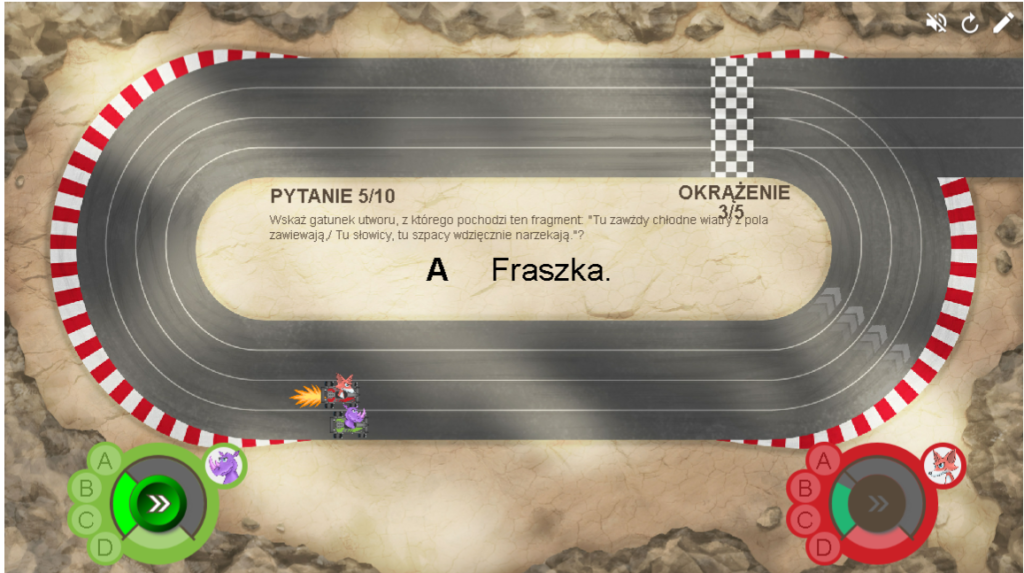 Składniki:
Składniki:
- program SMART Notebook lub SMART Learning Suite Online,
- tablica lub monitor SMART.
Przygotowanie:
- Uruchom program SMART Notebook,
- Kliknij na ikonkę Ćwiczeń i wybierz quiz „Przyspieszenie”.

- Wprowadź pierwsze pytanie: do wyboru masz pytania typu ABCD lub Prawda/Fałsz. Uzupełnij odpowiedzi, zaznacz, która z nich jest poprawna. Program automatycznie pomiesza odpowiedzi, nie musisz więc się głowić, czy teraz pora poprawną odpowiedź umieścić w polu A czy B.
- Dodaj kolejne pytanie, klikając na niebieski prostokąt „Dodaj pytanie”. Możesz dowolnie przeplatać typy pytań.
- Twoje pytania są widoczne po prawej stronie. Możesz wrócić do edycji dowolnego z nich, klikając na nie. Jeśli chcesz zmienić kolejność pytań, chwyć pytanie w polu z trzema kropkami i przenieś je do góry lub na dół.
- Gdy pytania wraz z odpowiedziami są gotowe, kliknij „Dalej”.
- Teraz możesz ustalić limit czasowy dla każdego pytania bądź z niego zrezygnować i dać uczniom tyle czasu, ile zechcą. Z limitem czasowym gra jest bardziej dynamiczna.
- Wciąż możesz wrócić do trybu edycji pytań, wystarczy, że naciśniesz na przycisk „Poprzedni”.
- Gdy wszystko jest gotowe, kliknij „Zakończ”.
- Aby zagrać z uczniami, kliknijcie „POCZĄTEK”. Wybierz, ile osób będzie dotykało tablicy/monitora. Uwaga, mogą grać maksymalnie 4 osoby/4 drużyny, ale tylko na urządzeniu wielodotykowym.
- Teraz zawodnicy wybierają swoje zwierzęce awatary (klikają na zwierzątko, a następnie na ikonkę „ptaszka” potwierdzającego wybór).
- Gramy! Zawodnicy odpowiadają na to samo pytanie, przyciskając na tablicy/monitorze odpowiednią ikonkę.
Wskazówki:
- Z limitem czasowym gra jest bardziej dynamiczna.
- Jeśli masz w swojej sali tablicę interaktywną, upewnij się, że jest poprawnie skalibrowana. Precyzja dotyku jest tu dość ważna.
- Warto na końcu raz jeszcze wyświetlić wszystkie pytania i odpowiedzi, by utrwalić wiedzę uczniów. W tym celu kliknij na napis „Przejrzyj odpowiedzi”. Będziecie mogli sprawdzić poprawną odpowiedź oraz to, jak odpowiadali poszczególni gracze.
 W SMART Learning Suite Online szablon quizu znajdziesz wśród Game Based Activities. Nosi nazwę Speedup.
W SMART Learning Suite Online szablon quizu znajdziesz wśród Game Based Activities. Nosi nazwę Speedup.
- A tu możesz zobaczyć gotowy quiz: https://cutt.ly/sbAqGuf
Magdalena Krupińska




